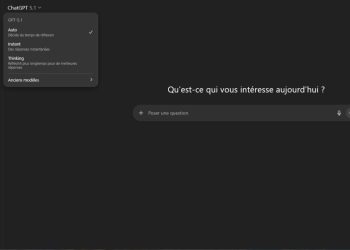Votre panier est vide.
Comment créer un QR code avec Excel ?
Temps de lecture : 2 minutes
Pour créer un QR code avec Microsoft Excel, il n’est nul besoin de savoir programmer une macro VBA (Visual Basic for Applications). Quelques minutes suffisent pour transformer une URL en QR code. On vous explique la démarche à suivre.
Dans un monde où la numérisation est omniprésente, les QR codes se sont imposés comme un moyen rapide et efficace de partager des informations. Que ce soit pour partager une URL, un courriel, un SMS ou même un appel téléphonique, les QR codes offrent une solution pratique et accessible. Et désormais, il n’a jamais été aussi simple de les créer directement depuis Microsoft Excel, sans même avoir à écrire une seule ligne de code.
En quelques clics, vous pouvez transformer n’importe quelle URL en un QR code prêt à être scanné. Il vous suffit d’ouvrir une nouvelle feuille de calcul Excel et de suivre les étapes détaillées ci-après.
Voici les étapes à suivre :
Étape 1 : Ouvrez une nouvelle feuille de calcul dans Excel.
Étape 2 : Cliquez sur l’onglet « Insertion » et sélectionnez « Compléments ».
Étape 3 : Optez pour « Télécharger des compléments ».
Étape 4 : Dans la fenêtre « Compléments Office », saisissez « qr » et cliquez sur la loupe.
Étape 5 : Choisissez le complément « QR4Office » et cliquez sur le bouton « Ajouter ».
Étape 6 : Renseignez « http:// » ou « https:// » ainsi que l’URL à transformer en QR code. (Ici, vous voyez que vous pouvez aussi choisir de créer un QR code pour une adresse de courriel, un SMS, un appel téléphonique…).
Étape 7 : Définissez les options de couleurs du QR code, sa taille et le niveau de correction d’erreur (optez pour High — 30 %).
Étape 8 : Le QR code apparaît instantanément. Cliquez sur « Insert » pour l’intégrer à votre feuille Excel.
Étape 9 : Il ne reste plus qu’à le tester avec votre mobile.
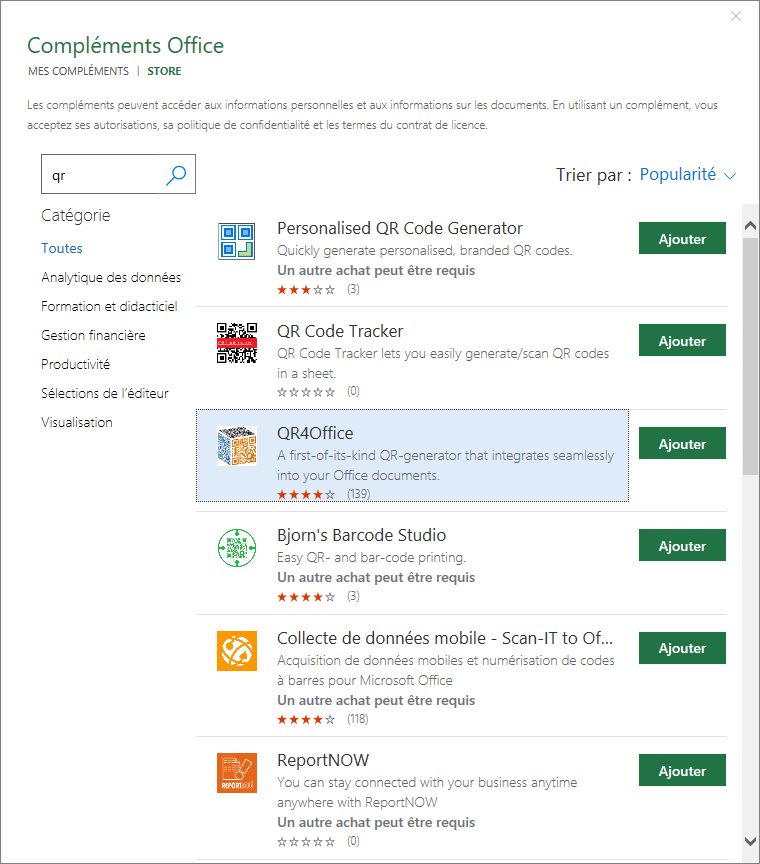
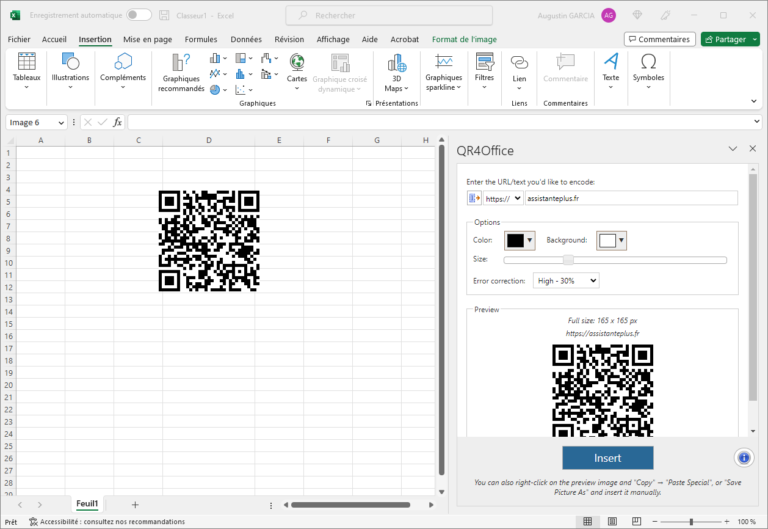
Média leader sur les fonctions d’assistanat et d’Office management
Assistant(e) Plus se décline en un écosystème informationnel complet : magazine trimestriel, site web, newsletters thématiques, média social et événements.
Il accompagne assistant(e)s de direction, métiers et fonctionnel(le)s, office managers, etc. (plus de 2 millions de professionnels décisionnaires ou prescripteurs en France et dans la francophonie) dans l’évolution de leurs métiers en offrant un contenu éditorial riche composé de dossiers, conseils, fiches pratiques, et une sélection de prestataires pour une gestion optimisée de leur métier.


ASSISTANT(E) PLUS
© 2025 - Blitzzz Media - Assistant(e) Plus - Tous droits réservés.